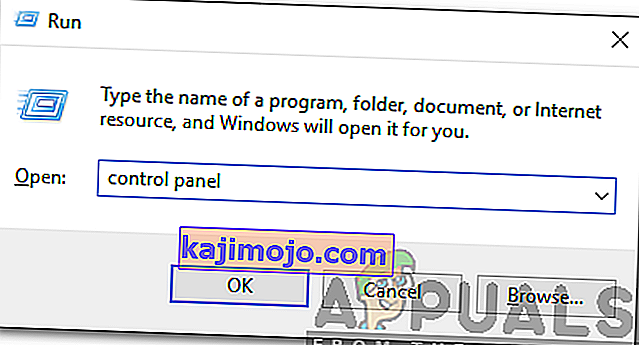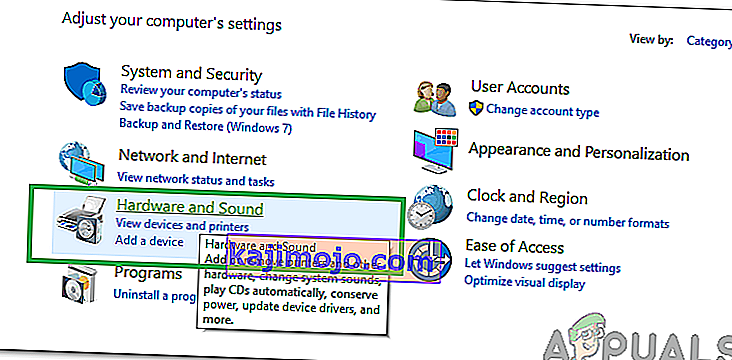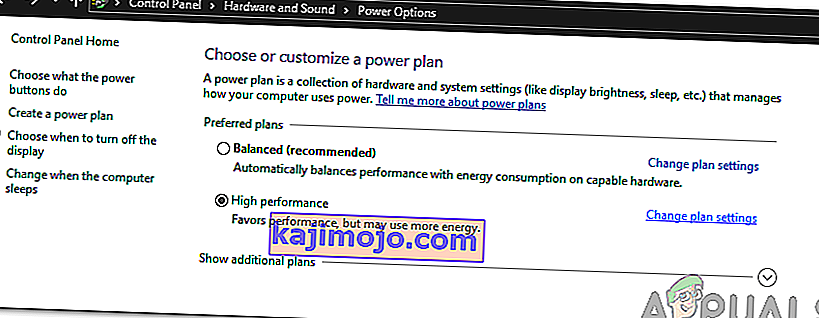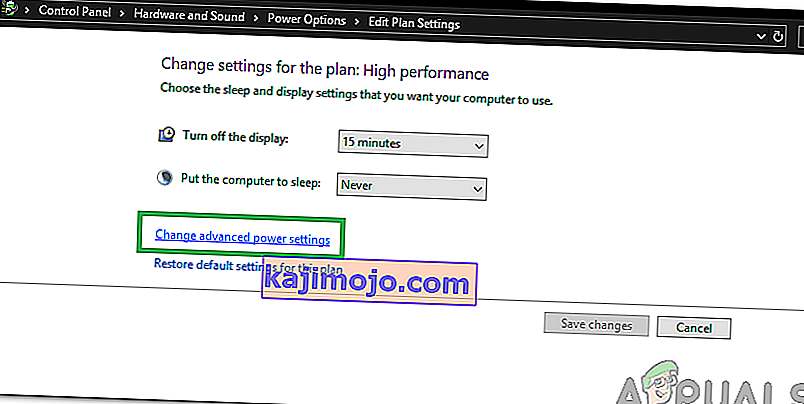Windows 10, WiFi ağlarına bağlanmayı kolaylaştırmak için tasarlanmış bir özellik olan WiFi Sense ile birlikte gelir. WiFi Sense, bilgisayarınızın, aynı zamanda yürüttüğü diğer birkaç işlevin yanı sıra, arkadaşlarınızın bağlı olduğu veya geçmişte bağlandığı açık WiFi noktaları veya WiFi ağları olarak tanımladığı WiFi ağlarını otomatik olarak denemesini ve bağlanmasını sağlar. Bununla birlikte, bazı durumlarda, WiFi Sense yarardan çok zarar verir, çünkü etkilenen bir Windows 10 bilgisayarının, uygun bir bağlantı kurduktan sonra birkaç dakika içinde zaten bağlı olduğu WiFi ağından bağlantısının kesilmesine neden olan bir soruna neden olur. yakındaki başka bir WiFi ağına bağlanın, bu sadece bir şifreyle korunmakla kalmaz, aynı zamanda daha önce hiç başarılı bir şekilde bağlanmamıştır.
Bu sorun, birkaç dakikada bir bağlı olduğu WiFi ağından bağlantıyı kesen bir Windows 10 bilgisayarla hiç kimse yaşayamayacağı için oldukça ciddidir. Neyse ki, bu sorun tamamen düzeltilebilir ve etkilenen bir kullanıcının bu sorunu çözmek için yapması gereken tek şey, WiFi Sense'in birkaç belirli özelliğini devre dışı bırakmaktır. Bu sorunu çözmek için yapmanız gerekenler:
1.Çözüm: Wifi Sense'i Devre Dışı Bırakma
Başlat Menüsünü açın .
Ayarlar'a tıklayın .
Ağ ve İnternet'e tıklayın .
Ayarlar penceresinin sol bölmesinde , WiFi'ye tıklayın .
Pencerenin sağ bölmesinde, WiFi ayarlarını yönet'e tıklayın .
WiFi Sense'e ilerleyin
WiFi Sense başlığı altında bulabildiğiniz kadar aşağıdaki seçeneklerin çoğunu devre dışı bırakın :
Önerilen açık erişim noktalarına bağlanın
Arkadaşlarımın paylaştığı ağlara bağlan
Kaydet üzerine tıklayarak yaptığınız değişiklikler uygulayın ve / veya OK / Kaydet .

Not: Wifi Sense, Windows'un sonraki sürümlerinden kaldırılmıştır. Bu nedenle, daha yeni sürümlerde, seçenekler Hotspot Ayarları altında bulunabilir.
Yukarıda listelenen özellikler devre dışı bırakıldıktan sonra, WiFi Sense, farklı, parola korumalı bir ağa bağlanmayı denemek ve bağlanmak için bilgisayarınızın zaten bağlı olduğu bir WiFi ağıyla bağlantısını kesmesine neden olmamalıdır.
Çözüm 2: Güç Yönetimi Ayarlarını Değiştirme
Bazı durumlarda bilgisayar, güç tasarrufu yapmak için belirli özellikleri kapatır. Bu özelliklerden biri Wifi veya Ağ adaptörü olabilir. Bu nedenle, bu adımda, optimum performans için belirli güç yönetimi ayarlarını değiştireceğiz. Bunun için:
- Çalıştır istemini açmak için " Windows " + " R " düğmelerine aynı anda basın.

- " Denetim Masası " yazın ve "enter" tuşuna basın.
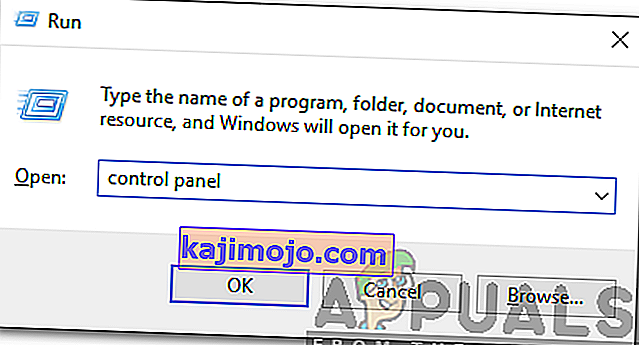
- " Donanım ve Ses " seçeneğine tıklayın ve " Güç Seçenekleri " düğmesini seçin.
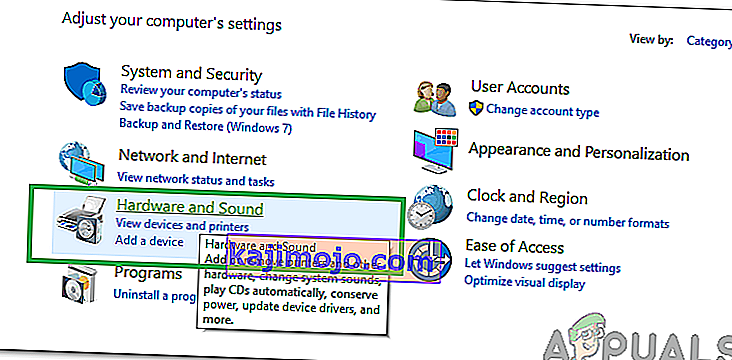
- " Yüksek Performans" seçeneğini işaretleyin ve " Plan Ayarlarını Değiştir " e tıklayın.
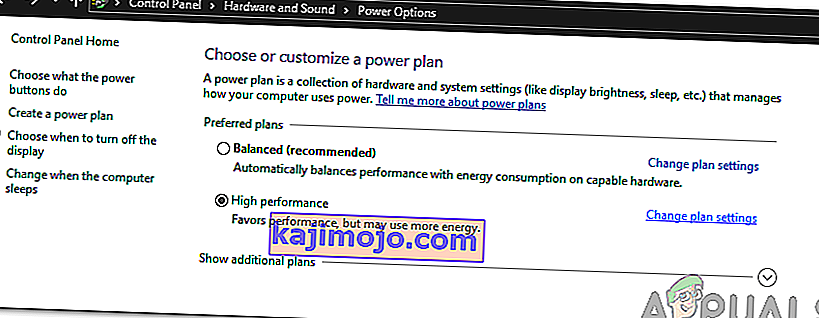
- " Gelişmiş Güç Ayarlarını Değiştir " seçeneğine tıklayın ve " Kablosuz Adaptör Ayarları " açılır menüsüne çift tıklayın .
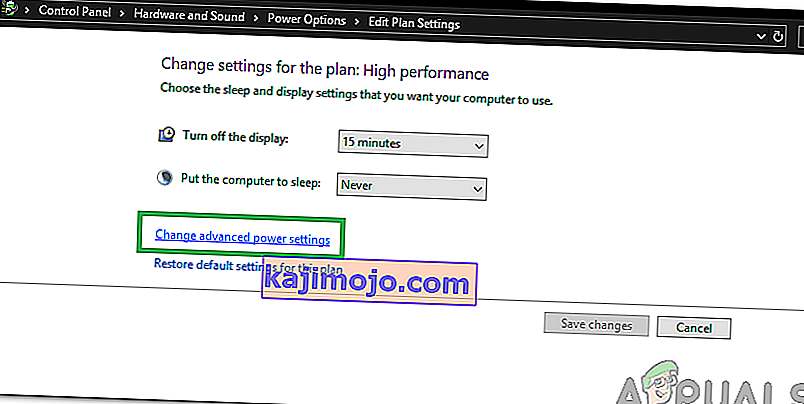
- "Güç Tasarrufu Modu " açılır menüsüne çift tıklayın ve ardından "Ayarlar" açılır menüsünü seçin.
- " Maksimum Performans" seçeneğine tıklayın ve " Uygula " seçeneğine tıklayın .
- Ayarlarınızı kaydetmek için " Tamam " ı tıklayın .
- Masaüstüne geri dönün ve Çalıştır istemini açmak için " Windows " + "R" düğmelerine tekrar basın.
- " Devmgmt " yazın . msc ”yazın ve" Enter " tuşuna basın .

- “ Ağ Adaptörleri ” seçeneğine çift tıklayın ve kullandığınız ağ adaptörüne sağ tıklayın.
- " Özellikler " e tıklayın ve ardından " Güç Yönetimi " ni seçin

- Tüm seçeneklerin işaretini kaldırın ve "Uygula" düğmesine tıklayın.
- Değişikliklerinizi kaydetmek ve bilgisayarınızı yeniden başlatmak için " Tamam " ı tıklayın .
- Sorunun devam edip etmediğini kontrol edin.